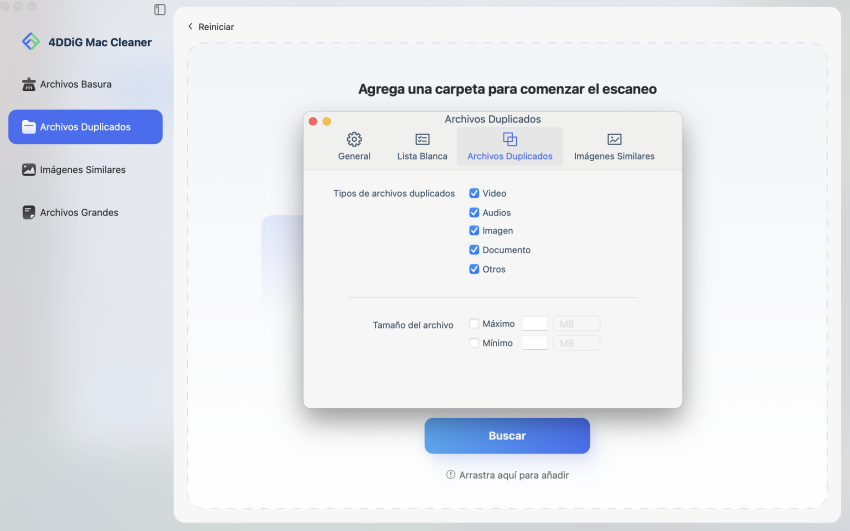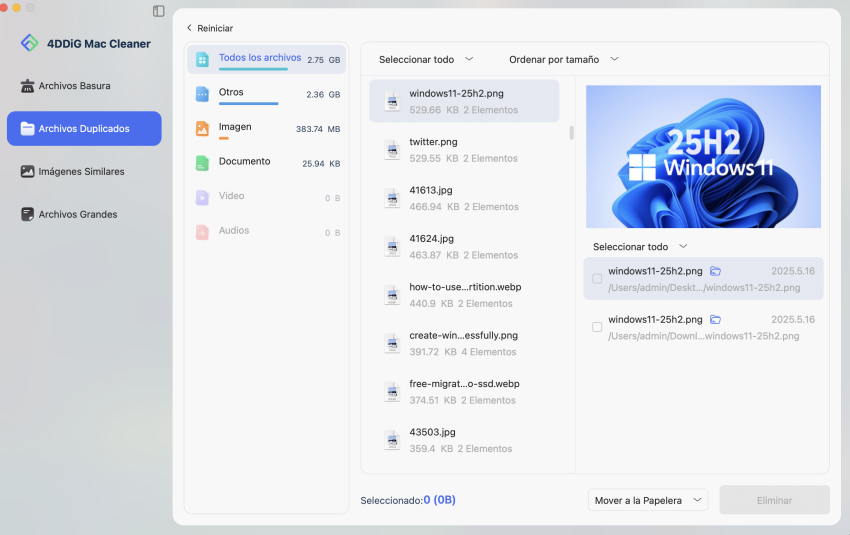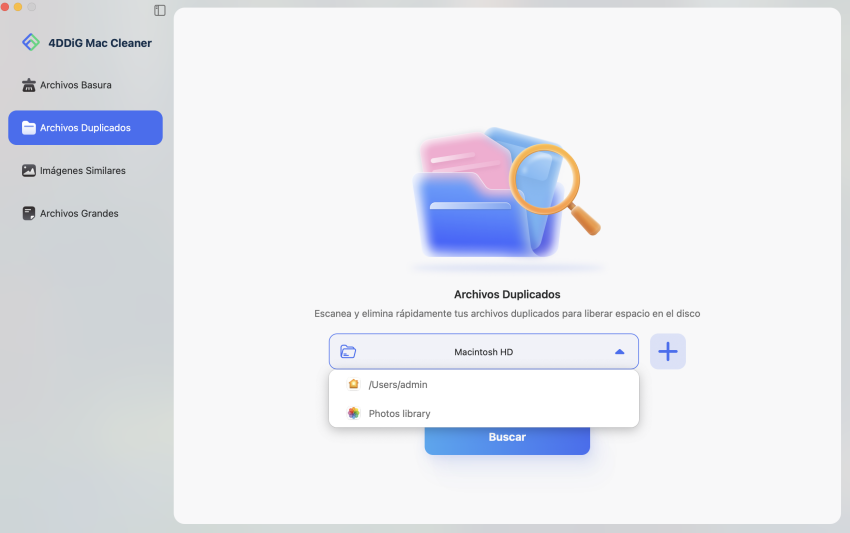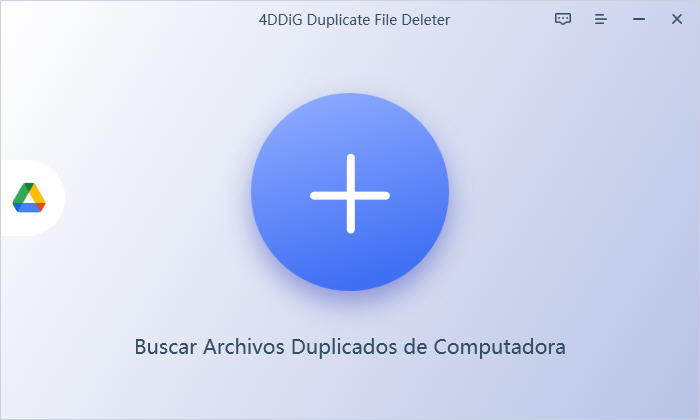¿Cómo encontrar y eliminar archivos de música duplicados en Mac?
¿Cómo encontrar y eliminar archivos de música duplicados en Mac? Siga esta guía para conocer los sencillos pasos. Para eliminar archivos de música duplicados, ¡sólo tienes que descargar Tenorshare Duplicate Deleter!
¿Alguna vez ha sentido la necesidad de deshacerse de su MacBook porque es lento y no reproduce su música favorita? No lo haga. Es un error costoso y no tiene nada que ver con su sistema. Después de deshacerme de dos MacBook, he aprendido por las malas que los archivos duplicados ralentizaban mi sistema. Después de un largo día de trabajo, estaba demasiado cansado para encontrar archivos de música duplicados Mac. De hecho, me resultaba imposible buscar canción por canción y eliminar los duplicados porque no conocía ningún método fiable. Así que después de una larga búsqueda a lo largo de los años, he encontrado algunas maneras súper rápidas para deshacerse de estos irritantes archivos idénticos. En esta guía, he compartido algunas formas recomendadas para localizar y eliminar archivos duplicados en Mac. Puede eliminarlos manual o automáticamente a través de Tenorshare Cleamio. De cualquier manera, es su elección. Así que, echemos un breve vistazo a estas formas:

Parte 1: ¿Cómo encontrar canciones duplicadas en iTunes?
En su colección de iTunes en Mac, puede eliminar todas las instancias de canciones del mismo cantante o copias exactas de los archivos de audio. Pero antes de borrar accidentalmente la versión correcta de un archivo de música, opta por hacer una copia de seguridad. En caso de que borres un archivo por error, puedes restaurarlo desde la copia de seguridad. Si está ejecutando una de las versiones anteriores de macOS, como Mojave, Sierra y High Sierra, todavía puede eliminar duplicados de la biblioteca de música. iTunes tiene funciones integradas para encontrar y eliminar duplicados de Mac. Hay varias formas de eliminar copias de iTunes:
Encontrar archivos de música duplicados desde la opción de música
Abra iTunes y seleccione la opción Música en la esquina izquierda del menú.

- Seleccione Canciones para listar todos los archivos de música disponibles en su Biblioteca.
Haga clic en Ver en la barra de herramientas y seleccione Toda la música.

Seleccione Archivo en la barra de herramientas de la parte superior y elija Biblioteca.

- Seleccione Mostrar elementos duplicados.
- Ordene la lista de archivos de música según el título de la canción, el nombre del artista, el género o la fecha de adición. También puede agruparlos para eliminarlos.
Encontrar archivos de música duplicados desde la barra de herramientas
Seleccione Canción en la barra de herramientas.

- Después de encontrar los duplicados, haga clic en Eliminar de la biblioteca.
Seleccione Mover a la Papelera para la eliminación permanente.

Encontrar archivos de música duplicados exactos
Para localizar duplicados exactos, mantenga pulsada la tecla Opción para buscar duplicados exactos y seleccione Archivo → Biblioteca → Mostrar elementos duplicados exactos.

Parte 2: ¿Cómo encontrar archivos de música duplicados en Music App?
Para macOS Catalina, la aplicación Apple Music sustituyó a la antigua versión de iTunes con diferentes aplicaciones para podcasts, música, TV y libros. Por lo tanto, el proceso para eliminar duplicados de Apple Music es casi similar al de iTunes.
Abra la aplicación Música y seleccione Canciones en la barra de menú de la izquierda.

- Elija Archivo → Biblioteca → Mostrar elementos duplicados.
Localice y elimine las canciones duplicadas de Apple Music.

Al igual que iTunes, puede encontrar la misma función oculta donde Apple Music muestra duplicados exactos. Esta función ayuda en la eliminación de duplicados exactos cuando se tiene una vasta biblioteca de música. Puede que no esté seguro de estar eliminando copias o versiones diferentes de canciones con el mismo título. Por lo tanto, esta función puede mantener los álbumes intactos.

Mantenga pulsada la tecla Opción para localizar duplicados exactos y seleccione Archivo → Biblioteca → Mostrar elementos duplicados exactos.
Parte 3: ¿Cómo encontrar música duplicada en Mac automáticamente?
Si tiene poco tiempo, es casi imposible encontrar y eliminar rápidamente los archivos de música duplicados en su Mac. Aunque puedes eliminarlos manualmente desde iTunes/Music App, lleva mucho tiempo y no es 100% preciso. Todavía te quedarán algunos archivos idénticos en tu biblioteca. Además, también existe el riesgo de borrar versiones correctas accidentalmente. Ahí es donde Tenorshare Cleamio puede ser útil. Es el mejor buscador de archivos duplicados de música para Mac debido a su robustez y 100% de precisión en la localización y eliminación de archivos duplicados. Esta herramienta puede encontrar fácilmente archivos de música idénticos en Mac y otros dispositivos de almacenamiento basados en Mac. Puede localizar archivos duplicados de los rincones remotos de USB, tarjetas SD y discos duros internos y externos. Este buscador de archivos de música duplicados Mac utiliza un sensible MD5 Message-Digest Algorithm para encontrar idénticos de audio, vídeo, fotos y archivos de documentos y eliminarlos automáticamente en cuestión de segundos.
Características:
- Encuentra archivos de música duplicados en segundos con una precisión del 100%.
- Soporte para previsualización gratuita.
- Organice sus archivos de música para simplificar la búsqueda.
- Aumenta el rendimiento de tu Mac liberando espacio.
- Compatible con macOS 10.11 o superior.
- Personaliza los ajustes para la búsqueda de archivos de música.
- Incluya o excluya archivos de música como desee.
- Restaurar los archivos de música en un solo clic.
Descarga Segura
A continuación se explica cómo buscar y eliminar archivos duplicados con Tenorshare Cleamio:
Seleccionar archivos duplicados
En Tenorshare Cleamio, selecciona Archivos duplicados en la barra lateral izquierda.
Personalizar ajustes de escaneo para duplicados
Haz clic en la pestaña de Tenorshare Cleamio en la esquina superior izquierda de la barra de menú y selecciona Preferencias o Configuración. Así podrás acceder y ajustar las opciones de escaneo.

Revisar, seleccionar y eliminar archivos duplicados escaneados
Después del escaneo, puedes revisar en detalle los elementos duplicados detectados para cada tipo de archivo, incluyendo video, imagen, documento, audio, otros, etc. Selecciona los archivos duplicados que deseas eliminar (también puedes hacer clic en Seleccionar archivos automáticamente para elegir los más grandes o antiguos) y simplemente haz clic en Eliminar ahora.

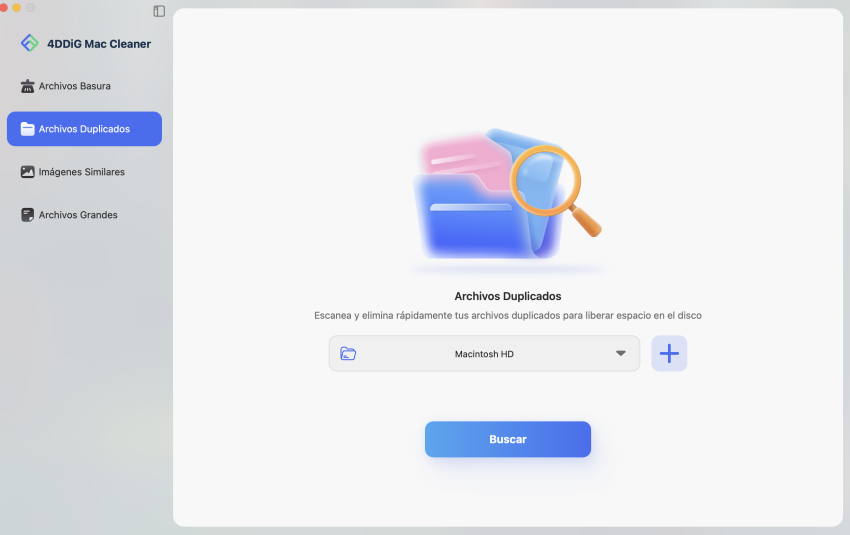
Parte 4: ¿Cómo evitar música duplicada en Mac?
Cómo evitar la creación de archivos de música duplicados en Mac. Estas son algunas formas que puede adoptar para evitar que su Mac duplique archivos de música:
- Utiliza un solo método para sincronizar sus archivos de música.
- Transfiere todos tus datos de un dispositivo de almacenamiento externo a otro a la vez.
- Desactiva las descargas automáticas de apps de terceros.
- Si la biblioteca de música de iCloud está activada, no utilices AirDrop, ya que duplicará los archivos de música.
Para versiones de iTunes anteriores a la 12, esto es lo que tienes que hacer para evitar archivos extra y no deseados en tu iTunes:

- Abra iTunes y elija Preferencias.
- Seleccione Avanzado.
- Marque la casilla Mantener organizada la carpeta multimedia de iTunes.
- Asimismo, asegúrese de marcar la casilla Copiar archivos a la carpeta multimedia de iTunes al añadirlos a la biblioteca.
- Elija Restablecer todas las advertencias de diálogo y pulse OK.
Preguntas frecuentes sobre buscar archivos de música duplicados en Mac
1.¿Cómo eliminar canciones duplicadas en mi Mac?
Utilice cualquiera de los métodos mencionados anteriormente según las versiones de iTunes o Music App que tenga instaladas y busque y localice los archivos de música duplicados en Mac. Puede eliminar los archivos duplicados manualmente o probar Tenorshare Cleamio para obtener resultados del 100%.
2.¿Cómo encuentro duplicados en mi biblioteca musical?
Utilice el método de Music App mencionado anteriormente para escanear y eliminar archivos de música duplicados de su biblioteca de música. También puede utilizar el buscador de archivos de música duplicados Mac gratis para encontrar y eliminar archivos de música idénticos de forma rápida y con una precisión del 100%.
3.¿Se pueden buscar archivos duplicados en Mac?
Sí, usted puede buscar archivos de música duplicados en Mac utilizando las funciones incorporadas Mostrar duplicados y Mostrar duplicados exactos en la aplicación iTunes/Música. Siga los pasos anteriores para buscar y eliminar archivos duplicados con precisión.
4.¿Cuál es la forma más fácil de encontrar archivos duplicados en un Mac?
Utilice cualquiera de los métodos mencionados anteriormente para buscar y encontrar archivos de música duplicados en Mac. Si tiene poco tiempo, la forma más fácil y rápida es escanear tantos álbumes de música como desee con un buscador de archivos de música duplicados Mac.
Conclusión
Los archivos de música duplicados pueden ser una molestia, ya que ocupan mucho espacio de almacenamiento en tu Mac y ralentizan el sistema. Por lo tanto, es mejor evitar que se produzcan duplicados. Con suerte, nuestros consejos sobre cómo encontrar archivos de música duplicados Mac y cómo eliminar canciones duplicadas en Apple Music o iTunes puede ayudarle en la búsqueda de la manera correcta. Ahora puede eliminar duplicados manualmente o probar Tenorshare Cleamio para organizar archivos, localizar y eliminar copias en menos tiempo. Con una tasa de precisión del 100% y la restauración con un solo clic, no hay posibilidad de eliminar accidentalmente la versión correcta de los archivos.
También te puede interesar
- Home >>
- Eliminar Duplicados >>
- ¿Cómo encontrar y eliminar archivos de música duplicados en Mac?